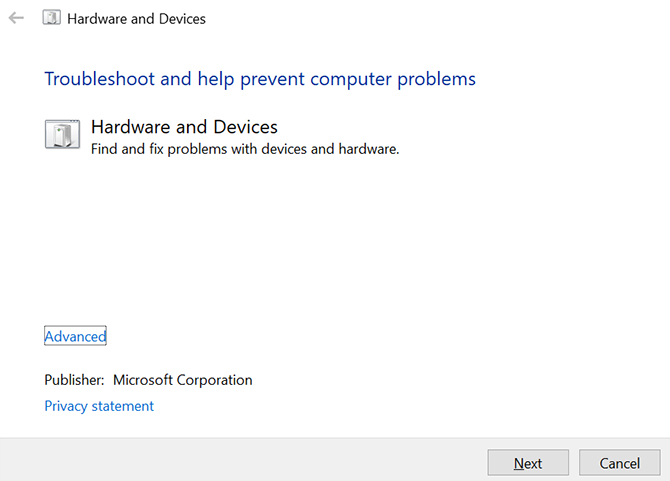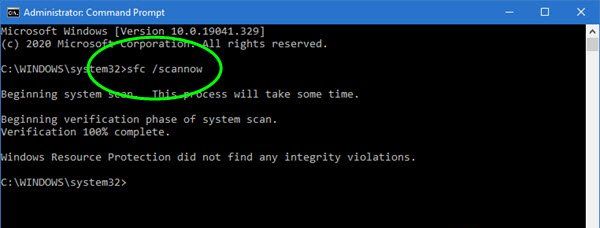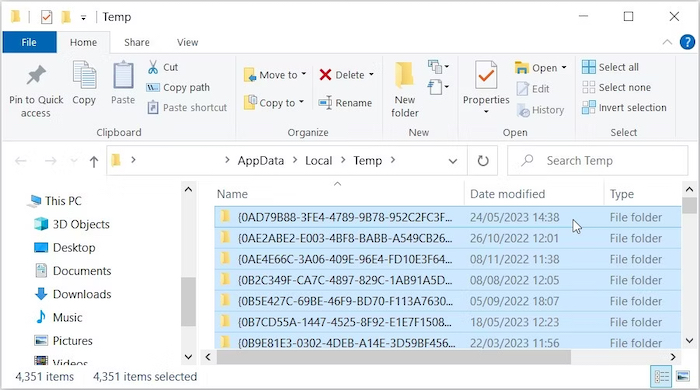Nažalost, neobjašnjive pogreške i zapinjanja koja se znaju dogoditi pri korištenju Windows sustava, kao i neobjašnjiva rušenja, nešto je što je vrlo uobičajeno unutar Windowsa 10 i 11. To je točno pogotovo kada su u pitanju pogreške s ažuriranjima Windowsa. Jedan takav problem koji se često pojavljuje je pogreška instalacije Windowsovog ažuriranja, kodnog naziva greška 0x80070103. Na ovu grešku korisnici mogu naići prilikom pokušaja instaliranja ažuriranja operativnog sustava. No što učiniti nakon što naiđete na nju? Kako otkloniti ovaj problem? Nešto više o tome reći ćemo u nastavku članka.
Najprije pokrenite alat za rješavanje problema unutar Windowsa ili ”Windows Troubleshooter”
Prvi popravak koji biste trebali isprobati je pokretanje alata za rješavanje problema s ažuriranjima sustava Windows ili Windows Troubleshooter. Ako postoje neki problemi s konfiguracijom na površinskoj razini s ažuriranjima, alat za rješavanje problema trebao bi ih moći popraviti u tren oka. Kako biste pokrenuli alat za rješavanje problema, slijedite korake u nastavku:
- Kliknite u isto vrijeme na Win + I za otvaranje postavki.
- Idite na “Sustav -> Rješavanje problema -> Ostali alati za rješavanje problema” ili ”System -> Troubleshoot -> Other troubleshooters”.
- U sustavu Windows 10 put je “Postavke -> Ažuriranje i sigurnost -> Rješavanje problema -> Dodatni alati za rješavanje problema”.
- Pokraj “Windows Update” kliknite na “Run” za pokretanje alata za rješavanje problema. Nakon što alat za rješavanje problema završi skeniranje računala i popravljanje problema koje je otkrio, pokušajte ponovno instalirati ažuriranja.
Onemogućite ponovno instaliranje upravljačkih programa ili ”drivera”
Poznato je da se ova greška pod nazivom 0x80070103 zna često pojaviti ako pokušate instalirati upravljačke programe, koji su već instalirani na vašem sustavu. Microsoft je ovo također naveo kao glavni uzrok pogreške. Postoji rješenje za ovaj problem, koje možete primijeniti slijedeći korake u nastavku:
- Idite na “Postavke -> Sustav -> O alatu” ili ”Settings -> System -> About”. Odmah ispod “Specifikacije uređaja” kliknite “Napredne postavke sustava”.
- Odaberite karticu “Hardver” i kliknite “Postavke instalacije uređaja”. Odaberite “Ne” i kliknite na “Spremi promjene”. To će spriječiti Windows u automatskom instaliranju ažuriranja za upravljačke programe koji su već instalirani na vašem računalu, što bi moglo dovesti do potencijalnog ispravljanja pogreške instalacije 0x80070103.
Pokrenite SFC i DISM skeniranja sustava
Oštećene datoteke sustava često su uzroci mnogih grešaka Windowsa. Instalacijska pogreška 0x80070103 također je ponekad uzrokovana greškama koje se znaju pojaviti unutar samih Windows datotekama. Ali možete koristiti ugrađene alate za dijagnostiku sustava Windows kao što su SFC i DISM pokrenite ova dva skeniranja, jer postoji mogućnost da će ova dva pomoćna alata pronaći uzrok greške i da će riješiti problem.
Trebali biste početi sa SFC skeniranjem i ako ono ne riješi problem, tek tada trebate pokrenuti DISM skeniranje. Razlog ovog redoslijeda jest taj što SFC skeniranje zamjenjuje oštećene sistemske datoteke njihovim pred-memoriranim kopijama, a to bi trebalo moći popraviti mnoge uobičajene greške unutar sustava. Međutim, DISM skeniranje vrsta je dijagnostičkog alata koji koristi dublje skeniranje i koji se stoga koristi za popravak same ISO slike Windowsa.
Obrišite privremene datoteke unutar Windowsa ili ”Temp Files”
Privremene datoteke povezane s ažuriranjima sustava Windows također mogu spriječiti normalnu instalaciju ažuriranja. S obzirom na to, brisanje ovih datoteka ponekad može popraviti grešku 0x80070103. Kako biste očistili privremene datoteke unutar sustava Windows, odnosno ”Temp Files” slijedite korake u nastavku:
- Desnim klikom kliknite na Start izbornik i pokrenite ”Run”.
- Upišite %temp% i pritisnite Enter. Možete jednostavno odabrati sve ovdje pritiskom na Ctrl + A. Desnom tipkom miša kliknite odabir i kliknite “Izbriši” za brisanje svih privremenih datoteka.
- Ponovno pokrenite računalo i provjerite je li problem riješen. Ako nije, idemo dalje.
Restartirajte alate za ažuriranje Windows sustava
Unutar samog sustava Windows postoji određen broj usluga koje se brinu kako bi ažuriranje sustava teklo nesmetano i kako bi sve bilo u redu. Ponekad ove usluge mogu prestati ispravno funkcionirati. To se može dogoditi na primjer zbog promjena koje je napravila aplikacija treće strane ili zbog pogrešno konfiguriranih postavki. Možete ponovno pokrenuti ove usluge kako biste pokušali popraviti ovu pogrješku. Evo kako to možete učiniti:
- Upišite “Command Prompt” iz okvira za pretraživanje sustava Windows. Obavezno kliknite “Pokreni kao administrator” kako biste ga pokrenuli s punim ovlastima. Izvršite sljedeće naredbe jednu po jednu pritiskom na Enter nakon svake naredbe:
net stop wuauserv
net stop cryptsvc
net stop bits
net stop msiserver
- Zatim preimenujte direktorije “SoftwareDistribution” i “catroot2” izvršavanjem sljedeće naredbe jednu za drugom:
ren C:\Windows\SoftwareDistribution SoftwareDistribution.old
ren C:\Windows\System32\catroot2 Catroot2.old
- Na kraju ponovno pokrenite usluge izvršavanjem sljedećih naredbi:
net start wuauserv
net start cryptsvc
net start bits
net start msiserver
- Ovi bi koraci trebali riješiti instalacijsku pogrešku s kojom se suočavate tijekom instaliranja ažuriranja sustava.
Resetirajte cijeli Windows sustav
Ako vam nijedan od gore navedenih popravaka nije pomogao, možda ćete morati upotrijebiti posljednje sredstvo, tj. resetiranje sustava Windows. Možete upotrijebiti ovaj popravak za vraćanje sustava Windows u izvorno stanje, čime ćete vratiti sve postavke i konfiguracije na njihove tvorničke postavke. Ovo bi trebalo ukloniti sve glavne uzroke koji stoje iza pogreške kod pokušaja instalacije 0x80070103.
Možemo li samo ignorirati ovu grešku, ukoliko se ona pojavi u sustavu?
Pogreška ažuriranja sustava Windows 0x80070103 jedna je od grešaka koje je Microsoft potpuno svjestan. Uz to, čak i ako ne popravite pogrešku, ona ne bi trebala utjecati na funkcionalnost vašeg sustava. Možete zanemariti pogrešku ako možete živjeti s njom. Ako vam se stvarno ne sviđaju dosadni upiti o pogrešci i želite riješiti problem, možete pokušati s popravcima koji su gore navedeni.
Kako prisilno instalirati Windows ažuriranje?
Ako ne možete ispraviti temeljni problem iza pogreške instalacije 0x80070103, možete ručno i prisilno instalirati Windows ažuriranje preuzimanjem ažuriranja s Microsoftove internetske stranice. Trebate posjetiti stranicu Microsoft Update Catalog i ondje potražiti ažuriranje koje pokušavate instalirati, tako što ćete utipkati njegov broj “KB” u traku za pretraživanje. Možete vidjeti broj KB dotičnog ažuriranja u postavkama Windows ažuriranja. Preuzmite pravo ažuriranje tek nakon što provjerite detalje vezane uz njega. Ne zaboravite ponovno pokrenuti računalo nakon instalacije.
Piše: Ivan Hečimović